怎样操作vue将v-for内表格导出
这次给大家带来怎样操作vue将v-for内表格导出,操作vue将v-for内表格导出的注意事项有哪些,下面就是实战案例,一起来看一下。
一、需要安装以下依赖
npm install -S file-saver xlsx npm install -D script-loader
二、项目中新建一个文件夹:(vendor---名字任取)
里面放置两个文件Blob.js和 Export2Excel.js。
三、在.vue文件中
写这两个方法:其中list是表格的内容
//export2Excel是你点击导出所绑定的方法名
export2Excel() {
require.ensure([], () => {
const { export_json_to_excel } = require('../../vendor/Export2Excel');//其中自己的路径也要注意下
const tHeader = ['序号', 'IMSI', 'MSISDN', '证件号码', '姓名'];//表格的头的名称
const filterVal = ['ID', 'imsi', 'msisdn', 'address', 'name'];//对应的内容的名字,一定要一 一 对应
const list = this.tableData;//tableData是你表单所绑定的数据名称,一定要对应
const data = this.formatJson(filterVal, list);
export_json_to_excel(tHeader, data, '列表excel');//列表excel这个是导出以后表格的名称,根据需要自行更改
})
},
formatJson(filterVal, jsonData) {
return jsonData.map(v => filterVal.map(j => v[j]))
}相信看了本文案例你已经掌握了方法,更多精彩请关注php中文网其它相关文章!
推荐阅读:
Atas ialah kandungan terperinci 怎样操作vue将v-for内表格导出. Untuk maklumat lanjut, sila ikut artikel berkaitan lain di laman web China PHP!

Alat AI Hot

Undresser.AI Undress
Apl berkuasa AI untuk mencipta foto bogel yang realistik

AI Clothes Remover
Alat AI dalam talian untuk mengeluarkan pakaian daripada foto.

Undress AI Tool
Gambar buka pakaian secara percuma

Clothoff.io
Penyingkiran pakaian AI

AI Hentai Generator
Menjana ai hentai secara percuma.

Artikel Panas

Alat panas

Notepad++7.3.1
Editor kod yang mudah digunakan dan percuma

SublimeText3 versi Cina
Versi Cina, sangat mudah digunakan

Hantar Studio 13.0.1
Persekitaran pembangunan bersepadu PHP yang berkuasa

Dreamweaver CS6
Alat pembangunan web visual

SublimeText3 versi Mac
Perisian penyuntingan kod peringkat Tuhan (SublimeText3)

Topik panas
 1377
1377
 52
52
 Langkah-langkah melaraskan format gambar yang disisipkan dalam jadual PPT
Mar 26, 2024 pm 04:16 PM
Langkah-langkah melaraskan format gambar yang disisipkan dalam jadual PPT
Mar 26, 2024 pm 04:16 PM
1. Buat fail PPT baharu dan namakannya [Petua PPT] sebagai contoh. 2. Klik dua kali [Petua PPT] untuk membuka fail PPT. 3. Masukkan jadual dengan dua baris dan dua lajur sebagai contoh. 4. Klik dua kali pada sempadan jadual, dan pilihan [Reka Bentuk] akan muncul pada bar alat atas. 5. Klik pilihan [Shading] dan klik [Picture]. 6. Klik [Gambar] untuk muncul kotak dialog pilihan isi dengan gambar sebagai latar belakang. 7. Cari dulang yang anda ingin masukkan dalam direktori dan klik OK untuk memasukkan gambar. 8. Klik kanan pada kotak jadual untuk memaparkan kotak dialog tetapan. 9. Klik [Format Cells] dan semak [Imej jubin sebagai teduhan]. 10. Tetapkan [Pusat], [Mirror] dan fungsi lain yang anda perlukan, dan klik OK. Nota: Lalai adalah untuk gambar diisi dalam jadual
 Cara membuat jadual untuk ramalan jualan
Mar 20, 2024 pm 03:06 PM
Cara membuat jadual untuk ramalan jualan
Mar 20, 2024 pm 03:06 PM
Mampu membuat borang dengan mahir bukan sahaja kemahiran yang diperlukan untuk perakaunan, sumber manusia dan kewangan Bagi kebanyakan kakitangan jualan, belajar membuat borang juga sangat penting. Kerana data yang berkaitan dengan jualan adalah sangat besar dan kompleks, dan ia tidak boleh direkodkan dalam dokumen untuk menjelaskan masalah tersebut. Untuk membolehkan lebih ramai kakitangan jualan mahir menggunakan Excel untuk membuat jadual, editor akan memperkenalkan isu pembuatan jadual mengenai ramalan jualan Rakan yang memerlukan tidak boleh ketinggalan! 1. Buka [Ramalan Jualan dan Tetapan Sasaran], xlsm, untuk menganalisis data yang disimpan dalam setiap jadual. 2. Buat [Lembaran Kerja Kosong] baharu, pilih [Sel], dan masukkan [Maklumat Label]. [Seret] ke bawah dan [Isi] bulan. Masukkan data [Lain-lain] dan klik [
 Bagaimana untuk menggunakan JavaScript untuk melaksanakan pelarasan drag-and-drop lebar lajur jadual?
Oct 21, 2023 am 08:14 AM
Bagaimana untuk menggunakan JavaScript untuk melaksanakan pelarasan drag-and-drop lebar lajur jadual?
Oct 21, 2023 am 08:14 AM
Bagaimana untuk menggunakan JavaScript untuk merealisasikan fungsi pelarasan seret dan lepas lebar lajur jadual? Dengan perkembangan teknologi Web, semakin banyak data dipaparkan pada halaman web dalam bentuk jadual. Walau bagaimanapun, kadangkala lebar lajur jadual tidak dapat memenuhi keperluan kami dan kandungan mungkin melimpah atau lebar mungkin tidak mencukupi. Untuk menyelesaikan masalah ini, kami boleh menggunakan JavaScript untuk melaksanakan fungsi pelarasan drag-and-drop lebar lajur jadual, supaya pengguna bebas melaraskan lebar lajur mengikut keperluan mereka. Untuk merealisasikan fungsi pelarasan seret dan lepas lebar lajur jadual, tiga perkara utama berikut diperlukan:
 Bagaimana untuk menetapkan nilai WPS untuk menukar warna secara automatik mengikut syarat_Langkah untuk menetapkan nilai jadual WPS untuk menukar warna secara automatik mengikut keadaan
Mar 27, 2024 pm 07:30 PM
Bagaimana untuk menetapkan nilai WPS untuk menukar warna secara automatik mengikut syarat_Langkah untuk menetapkan nilai jadual WPS untuk menukar warna secara automatik mengikut keadaan
Mar 27, 2024 pm 07:30 PM
1. Buka lembaran kerja dan cari butang [Start]-[Conditional Formatting]. 2. Klik Pemilihan Lajur dan pilih lajur yang mana pemformatan bersyarat akan ditambahkan. 3. Klik butang [Pemformatan Bersyarat] untuk memaparkan menu pilihan. 4. Pilih [Serlahkan peraturan bersyarat]-[Antara]. 5. Isikan peraturan: 20, 24, teks hijau tua dengan warna isian gelap. 6. Selepas pengesahan, data dalam lajur yang dipilih akan diwarnakan dengan nombor, teks dan kotak sel yang sepadan mengikut tetapan. 7. Peraturan bersyarat tanpa konflik boleh ditambah berulang kali, tetapi untuk peraturan bercanggah WPS akan menggantikan peraturan bersyarat yang ditetapkan sebelum ini dengan peraturan tambahan terakhir. 8. Tambah lajur sel berulang kali selepas [Antara] peraturan 20-24 dan [Kurang daripada] 20. 9. Jika anda perlu menukar peraturan, anda boleh mengosongkan peraturan dan kemudian menetapkan semula peraturan.
 Bagaimana untuk mendapatkan emotikon mesej peribadi Douyin di WeChat? Bagaimana untuk mengeksport pakej emotikon mesej peribadi?
Mar 21, 2024 pm 10:01 PM
Bagaimana untuk mendapatkan emotikon mesej peribadi Douyin di WeChat? Bagaimana untuk mengeksport pakej emotikon mesej peribadi?
Mar 21, 2024 pm 10:01 PM
Dengan peningkatan berterusan media sosial, Douyin, sebagai platform video pendek yang popular, telah menarik sejumlah besar pengguna. Di Douyin, pengguna bukan sahaja boleh menunjukkan kehidupan mereka tetapi juga berinteraksi dengan pengguna lain. Dalam interaksi ini, emotikon secara beransur-ansur menjadi cara yang penting untuk pengguna meluahkan emosi mereka. 1. Bagaimana untuk mendapatkan emotikon mesej peribadi Douyin di WeChat? Pertama sekali, untuk mendapatkan emotikon mesej peribadi pada platform Douyin, anda perlu log masuk ke akaun Douyin anda, kemudian semak imbas dan pilih emotikon yang anda suka. Anda boleh memilih untuk menghantarnya kepada rakan atau mengumpulnya sendiri. Selepas menerima pakej emotikon pada Douyin, anda boleh menekan lama pakej emotikon melalui antara muka mesej peribadi, dan kemudian pilih fungsi "Tambah ke Emotikon". Dengan cara ini, anda boleh menambahkan pakej emotikon ini pada pustaka emotikon Douyin. 3. Seterusnya, kita perlu menambah perkataan dalam perpustakaan emotikon Douyin
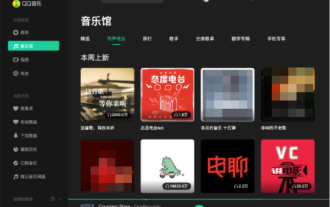 Mengeksport lagu yang dimuat turun daripada QQ Music sebagai mp3 pada mac hanya memerlukan dua langkah
Jan 05, 2024 pm 07:10 PM
Mengeksport lagu yang dimuat turun daripada QQ Music sebagai mp3 pada mac hanya memerlukan dua langkah
Jan 05, 2024 pm 07:10 PM
Mendengar muzik adalah perkara biasa, saya percaya ramai rakan akan melakukannya tidak kira di mana mereka berada. Apakah perisian yang biasa anda gunakan untuk mendengar muzik? Adakah anda menggunakan Muzik QQ seperti saya? Pada masa ini saya menggunakan QQ Music untuk mendengar lagu, dan ia boleh digunakan bukan sahaja pada telefon mudah alih, tetapi juga pada komputer Mac. Selain mendengar lagu dalam talian, kami juga boleh memuat turun lagu kegemaran kami daripada QQ Music ke komputer. Walau bagaimanapun, lagu-lagu yang dimuat turun dari QQ Music untuk Mac tidak dalam format yang kami perlukan ialah muzik dalam format MP3 Jadi bagaimana untuk mengeksport lagu-lagu yang dimuat turun dari QQ Music untuk Mac ke format MP3. Bagaimana untuk mengeksport dan menukar lagu yang dimuat turun daripada QQ Music untuk Mac kepada format MP3? Jika anda ingin mengeksport dan menukar lagu yang dimuat turun daripada QQ Music untuk Mac kepada MP
 Adakah anda tahu cara menjumlahkan jadual Word?
Mar 21, 2024 pm 01:10 PM
Adakah anda tahu cara menjumlahkan jadual Word?
Mar 21, 2024 pm 01:10 PM
Kadangkala, kita sering menghadapi masalah mengira dalam jadual Word Secara amnya, apabila menghadapi masalah seperti itu, kebanyakan pelajar akan menyalin jadual Word ke Excel untuk pengiraan secara senyap. Adakah terdapat cara cepat untuk mengiranya? Sudah tentu ada, sebenarnya jumlahnya juga boleh dikira dalam Word. Jadi, adakah anda tahu bagaimana untuk melakukannya? Hari ini, mari kita lihat bersama-sama! Tanpa berlengah lagi, rakan-rakan yang memerlukan perlu segera mengumpulnya! Butiran langkah: 1. Mula-mula, kita buka perisian Word pada komputer dan buka dokumen yang perlu diproses. (Seperti yang ditunjukkan dalam gambar) 2. Seterusnya, kami meletakkan kursor pada sel di mana nilai yang dijumlahkan terletak (seperti yang ditunjukkan dalam gambar kemudian, kami klik [Bar Menu);
 Bagaimana untuk mengeksport fail xmind ke fail pdf
Mar 20, 2024 am 10:30 AM
Bagaimana untuk mengeksport fail xmind ke fail pdf
Mar 20, 2024 am 10:30 AM
xmind adalah perisian pemetaan minda yang sangat praktikal Ia adalah bentuk peta yang dibuat menggunakan pemikiran dan inspirasi orang Selepas kami membuat fail xmind, kami biasanya menukarnya ke dalam format fail pdf untuk memudahkan penyebaran dan penggunaan semua orang ke fail pdf? Di bawah adalah langkah-langkah khusus untuk rujukan anda. 1. Mula-mula, mari kita tunjukkan cara mengeksport peta minda ke dokumen PDF. Pilih butang fungsi [Fail]-[Eksport]. 2. Pilih [dokumen PDF] dalam antara muka yang baru muncul dan klik butang [Seterusnya]. 3. Pilih tetapan dalam antara muka eksport: saiz kertas, orientasi, resolusi dan lokasi penyimpanan dokumen. Selepas melengkapkan tetapan, klik butang [Selesai]. 4. Jika anda klik butang [Selesai].




